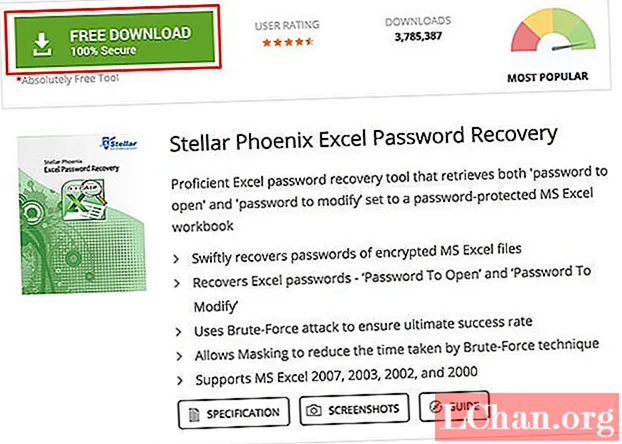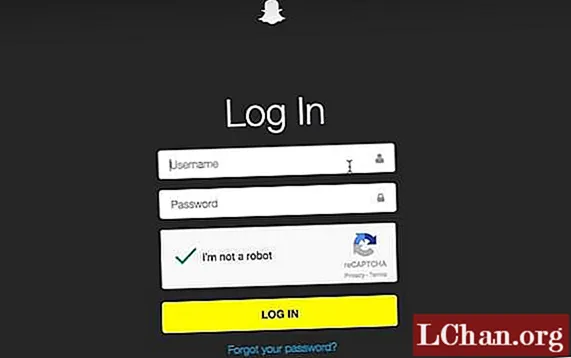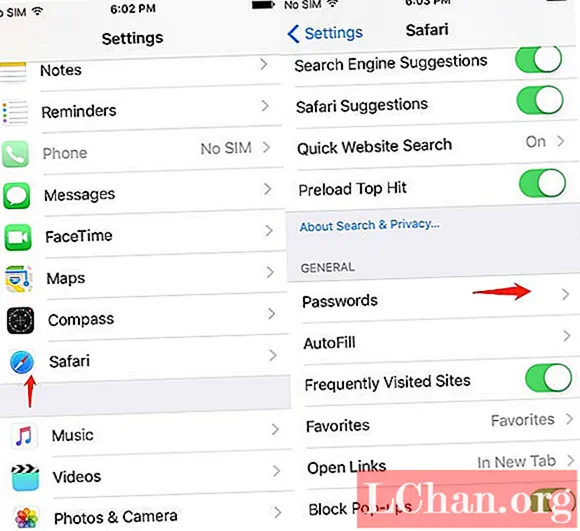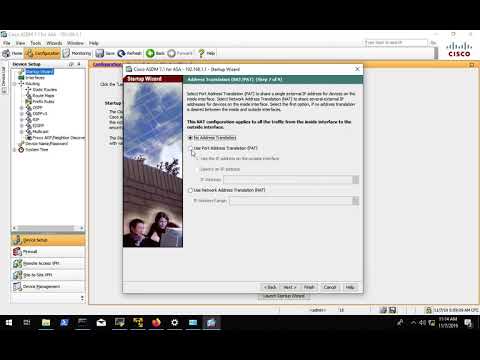
Obsah
- Časť 1. Ako sťahovať súbory a bezpečné heslo používateľa
- Časť 2. Ako skontrolovať, či je vaše heslo bezpečné
- 3. časťAko obnoviť zabudnuté heslo pre iOS
- Zhrnutie
V tejto dobe alebo svete, kde sa technológia vyvinula mimo naše myslenie, je hlavným záujmom bezpečnosť. Heslá poskytujú zabezpečenie vašich osobných údajov. Sú kľúčom k vašim dôverným informáciám. Kľúč by preto mal byť silný a nerozbitný. Kedykoľvek sa prihlásime, zobrazí sa výzva na nastavenie zložitého hesla, ktoré bude obsahovať kombináciu čísel, abecedy a špeciálnych znakov.
Používanie rovnakých hesiel znovu a znovu vytvára nočnú moru, že čo keď niekto na to príde, potom vám neostane nič. Pamätať si rôzne heslá k rôznym účtom je však ťažké. S touto myšlienkou sa pokúsite použiť viac hesiel a viesť si o nich písomný zoznam, ktorý by zvedavé oči ľahko videli. V tejto situácii ukazuje program Password Safe svoje kúzlo. Password Safe ukladá všetky vaše heslá do databázy, ktorá je ďalej chránená hlavným heslom. Poďme vedieť viac kontrolou článku.
- Časť 1. Ako sťahovať súbory a bezpečné používateľské heslo
- Časť 2. Ako skontrolovať, či je vaše heslo bezpečné
- Časť 3. Ako obnoviť zabudnuté heslo pre iOS
Časť 1. Ako sťahovať súbory a bezpečné heslo používateľa
Jediná vec, ktorú si musíte pamätať, je hlavné heslo. Môžete vytvoriť viac databáz na rôzne účely. Napríklad, ak chcete rozlišovať medzi oficiálnymi prihlasovacími údajmi a osobnými údajmi, môžete vytvoriť dve samostatné databázy. Aj keď sú obe databázy nezávislé a presúvajú sa z počítača na počítač, obe sú chránené jedným hlavným kľúčom. Tento hlavný kľúč sa používa na šifrovanie vašich prihlasovacích údajov. Ak ste v službe Password Safe nováčikom, nebojte sa, že je ľahký prístup a použitie. Musíte len vytvoriť databázu a zvoliť hlavné heslo. Stiahnite si program a postupujte podľa pokynov uvedených nižšie:
Krok 1: Vytvorte databázu kliknutím na „Nová databáza“ v dialógovom okne Bezpečná kombinácia vstupov alebo po spustení programu z ponuky Súbor> Databáza.

Krok 2: Zobrazí sa výzva na výber názvu databázy. Predvolene je to „pwsafe.psafe3“, ale môžete to zmeniť, ak chcete.

Krok 3: Po vytvorení databázy budete požiadaní o nastavenie hlavného hesla.

Po výbere hesla ste pripravení uložiť všetky svoje heslá. Kľúč hesla beží ako proces na pozadí, kedykoľvek ho chcete získať, môžete ho získať. Existujú dva spôsoby, ako použiť prihlasovacie údaje z nástroja Password Safe:
- Prihlasovacie údaje môžete skopírovať do schránky kliknutím pravým tlačidlom myši na používateľské meno.
- Alebo môžete použiť funkciu automatického vyplňovania na automatické vyplnenie používateľského mena a hesla.
Časť 2. Ako skontrolovať, či je vaše heslo bezpečné
Po použití kombinácie abeced, čísel a špeciálnych znakov vo svojom hesle si stále nie ste istí silou hesla, zostávajú vám dve možnosti. Buď môžete pomocou online nástrojov skontrolovať silu svojho hesla, čo sa kvôli vašim dôverným údajom neodporúča, alebo môžete použiť správcu hesiel pre iOS. Správca hesiel pre iOS je nástroj, ktorý má 7 jedinečných a neuveriteľných funkcií:
1. Nájdite heslo Wi-Fi
2. Načítajte heslo webových stránok a aplikácií
3. Zobraziť heslo e-mailového účtu
4. Zobraziť Apple ID a heslo
5. Zobrazte informácie o kreditnej karte
6. Obnovte časový kód obrazovky
7. Exportujte heslo do formátu CSV
Všetky tieto funkcie sú dodávané v jednom balíku správcu hesiel pre iOS. Vďaka funkcii obnovenia hesla ho možno tiež použiť na kontrolu sily hesla. Aj keď heslo systému iOS poskytuje 100% výsledok obnovy, stále existuje výnimka. Obnovenie zložitého alebo komplikovaného hesla, potom jednoduchého, bude chvíľu trvať. Ak však správca hesiel v systéme iOS nedokáže uhádnuť vaše heslo, znamená to, že vaše heslo je nezlomné. Môžete ho použiť kdekoľvek bez akejkoľvek premýšľania.
3. časťAko obnoviť zabudnuté heslo pre iOS
Pokiaľ ide o vaše dôverné údaje, viac sa uprednostňuje zabezpečenie iPhone. Ak si nepamätáte heslo k sieti Wi-Fi svojho iPhonu alebo iPadu alebo sa nemôžete prihlásiť na web z iPhonu alebo iPadu alebo ste stratili heslo Apple ID, nebojte sa, PassFab iOS Password Manager je riešením všetkých vašich problémov. S PassFab iOS Password Manager nie je obnovenie strateného hesla veľký problém. Dokonca aj váš prístupový kód k obrazovke je možné obnoviť zo správcu hesiel iOS.
Tu je podrobný sprievodca používaním PassFab iOS Password Manager:
Krok 1: Stiahnite si PassFab iOS Manager, nainštalujte program.
Krok 2: Pripojte svoje zariadenie Apple, pre ktoré je potrebné obnoviť heslo, a spustite program.

Krok 3: Vášmu zariadeniu sa zobrazí vyskakovacie okno, vyberte tlačidlo Dôverovať a pokračujte.

Krok 4: Po nájdení vášho zariadenia programom kliknite na tlačidlo „Spustiť skenovanie“.

Ak ste nastavili záložné heslo, program si ho vyžiada.

Krok 5: Po overení zálohovania sa spustí skenovanie hesla. Bude to trvať nejaký čas v závislosti od zložitosti vášho hesla.

Po úspešnom skenovaní sa zobrazí zoznam všetkých hesiel pripojených k vášmu účtu. Na ľavom navigačnom paneli budú všetky tieto heslá spojené do skupín. Kliknite na Apple ID a zobrazí sa heslo vášho Apple ID.

Príbeh sa tým nekončí. Môžete tiež vytvoriť hárok programu Excel pre všetky svoje heslá. Vpravo dole je tlačidlo „Exportovať“, ktoré vygeneruje súbor CSV pre vaše heslá a môžete ich uložiť pre ďalšie použitie.
Zhrnutie
Takto si pamätáte svoje zložité heslá. Táto situácia tiež ukazuje dôležitosť správcov hesiel. Rušný život vám umožní zabudnúť na veľa dôležitých vecí, dokonca aj na vaše heslá. Takže pomocou správcu hesiel všetky uložte. Ak však stále zabudnete, jediným riešením vášho problému je použitie vyhľadávača hesiel. Celý život vám pomôže pri obnove a zapamätaní si hesiel.